¿Qué es WPS en un enrutador Wi-Fi? ¿Cómo utilizar la función WPS?
Lo más probable es que la mayoría de los usuarios ni siquiera sepan que sus enrutadores tienen tecnología como WPS (o QSS). En resumen y en términos simples, WPS (Configuración protegida de Wi-Fi) es una tecnología que está diseñada específicamente para simplificar la conexión de dispositivos a una red Wi-Fi. Con WPS, puede conectar dispositivos a un enrutador Wi-Fi sin tener que ingresar una contraseña para una red inalámbrica. Que es muy conveniente.
Casi todos los enrutadores modernos tienen un botón WPS. La misma sección está en la configuración del enrutador. Y muchos están interesados en la pregunta, por qué se necesita este botón WPS, qué es en general y cómo usar esta tecnología. Consideraremos todos estos problemas en detalle en el artículo.
Le mostraré cómo conectar diferentes dispositivos a una red Wi-Fi sin ingresar una contraseña (computadoras portátiles, dispositivos móviles Android) y cómo configurar (habilitar o deshabilitar) WPS en diferentes enrutadores (TP-LINK, ASUS, D-LINK, ZyXel).
¿Para qué sirve el botón WPS del enrutador y cómo se usa?
El botón es necesario para activar la tecnología WPS. Hay un botón de este tipo en casi todos los enrutadores. Suele estar firmado por WPS . Se parece a esto (en un enrutador ASUS):

Con frecuencia, el botón se combina con la función de reinicio del enrutador. Esto es muy común en los enrutadores TP-LINK.
Tenga cuidado de no mantener presionado el botón "WPS / RESET" durante mucho tiempo. Después de mantenerlo presionado durante unos 5 segundos, la configuración de su enrutador se restablecerá a la configuración de fábrica.

Y en los nuevos enrutadores de ZyXel, el botón de activación de la función WPS se ve así:

En cualquier caso, encontrar un botón de este tipo en el cuerpo de su enrutador no es nada difícil. Bueno, si no está allí, vaya a la configuración del enrutador y busque el elemento correspondiente en el panel de control (a continuación, en el artículo, le mostraré cómo hacer esto).
La función se activa con solo tocar un botón. En el caso de mi enrutador ASUS, debe mantener presionado el botón durante 1 segundo. Cuando se activa la función WPS, lo más probable es que el indicador del enrutador parpadee. El indicador de encendido del enrutador ASUS parpadea. Algunos enrutadores tienen un indicador separado, generalmente en forma de candado. La función se activa durante un tiempo, luego el indicador deja de parpadear. Se puede reactivar simplemente presionando un botón.
¿Cómo conectarse a Wi-Fi sin ingresar una contraseña a través de WPS (QSS)?
Descubrimos la activación de la tecnología en el enrutador, ahora veamos el proceso de conexión de diferentes dispositivos.
Formas de conectarse a una red Wi-Fi sin ingresar una contraseña (a través de WPS):
- Cuando hay un botón WPS en el enrutador y en el dispositivo que está conectando. Por ejemplo, un receptor USB Wi-Fi externo, basta con presionar un botón en ambos dispositivos, y se establecerá la conexión.
- Si el dispositivo que desea conectar a Wi-Fi no tiene un botón mecánico, pero no está en computadoras portátiles, teléfonos inteligentes, tabletas, etc., entonces WPS se activa mediante un botón en el enrutador, y en una computadora, por ejemplo, la conexión es automática. En los dispositivos móviles, en la configuración, simplemente seleccione la conexión mediante WPS. Todo depende del dispositivo específico.
- Hay algunos modelos de enrutadores que no tienen botón WPS. Pero esto no significa que la tecnología no sea compatible. En cualquier caso, puede activar esta tecnología a través de la configuración del enrutador.
- Conexión mediante un código PIN. En la configuración de la función WPS, se establece un código PIN especial, con el que también puede conectar dispositivos. Simplemente eligiendo el método de conexión apropiado e ingresando el código.
Para conectarse a Wi-Fi utilizando los métodos descritos a continuación, la función WPS debe estar habilitada en su enrutador. Está encendido de forma predeterminada, pero en mi D-LINK estaba apagado. Entonces, si no desactivó nada, entonces todo funcionará. Si algo no funciona, debe verificar la configuración. Cómo hacer esto, escribiré a continuación en el artículo.
Conectamos a wifi una computadora (laptop) en Windows 7, 8, 10 vía WPS
Aquí todo es muy sencillo. Abra la lista de redes disponibles para la conexión en la computadora, seleccione la red requerida y haga clic en el botón "Conectar".
Aparecerá una ventana de ingreso de contraseña. Y debajo, debería haber un mensaje "También puede conectarse presionando un botón en el enrutador". Puede que tenga que esperar un par de segundos para que aparezca este mensaje.
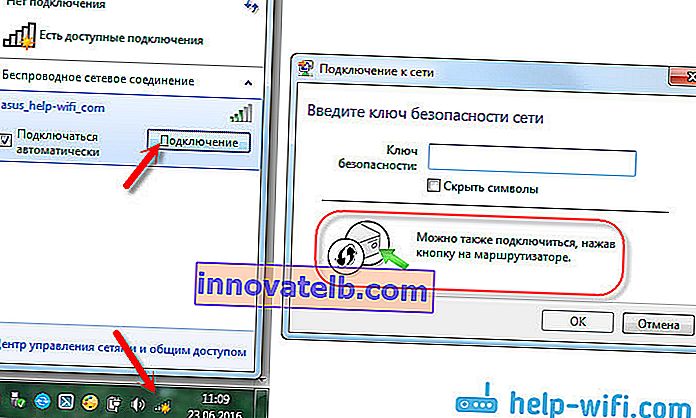
Ahora, presione el botón WPS en el enrutador y la computadora se conectará a Wi-Fi sin ingresar una contraseña.
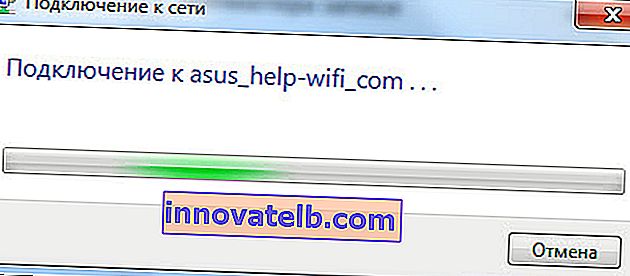
Eso es todo, puede usar la conexión inalámbrica a Internet. No es necesario desactivar nada en el enrutador.
Si tiene un adaptador con un botón WPS (QSS)
Por ejemplo, tengo un botón WPS en mi enrutador ASUS y un botón QSS en un adaptador Wi-Fi USB TP-LINK.

Vaya, cuando presione el botón en ambos dispositivos, se debe establecer una conexión. Lo es, pero hasta donde tengo entendido, la utilidad propietaria del adaptador Wi-Fi debe estar instalada en la computadora. Se encuentra en el disco que viene con el kit. También puede descargarlo del sitio web oficial para su modelo de adaptador.
Conexión WPS para teléfonos inteligentes y tabletas Android
Para conectarse a Wi-Fi sin ingresar una contraseña en Android, debe ir a la configuración de Wi-Fi, seleccionar la configuración avanzada, luego seleccionar una conexión usando WPS y presionar un botón en el enrutador. El teléfono inteligente o la tableta se conectarán automáticamente a la red Wi-Fi.
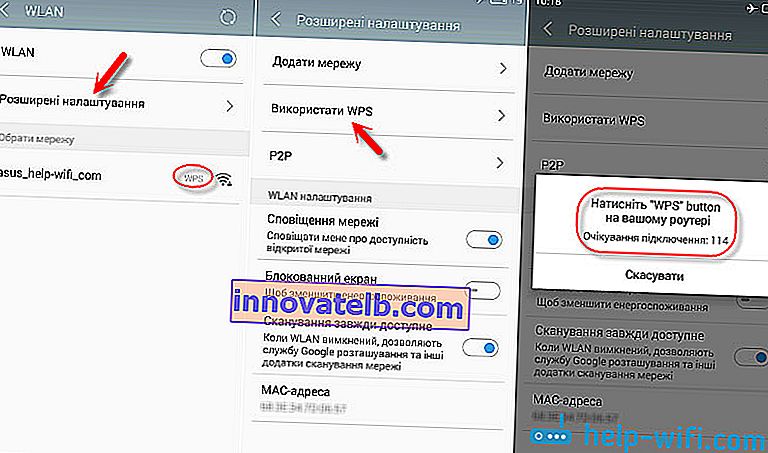
En diferentes dispositivos, estas configuraciones pueden verse diferentes. Pero el procedimiento será el mismo. Allí también puede optar por conectarse a través de WPS mediante un código PIN.
Incluso cuando está conectado a Wi-Fi de Philips TV (Android TV), se puede utilizar la tecnología WPS.
En cuanto a iOS (iPhone, iPad, etc.), hasta donde tengo entendido, no hay soporte WPS allí. Si me equivoco, si lo sabes, escríbeme en los comentarios.
¿Cómo habilitar, deshabilitar y configurar WPS (QSS) en un enrutador?
Veamos la configuración básica para la configuración protegida de Wi-Fi en enrutadores de diferentes fabricantes. Prácticamente no hay configuraciones allí. Básicamente, esto es deshabilitar la tecnología (ya que está habilitada de manera predeterminada) y cambiar el código PIN.
En enrutadores TP-LINK
Vaya a la configuración del enrutador y vaya a la pestaña "WPS". Si no sabe cómo ingresar al panel de control, consulte este manual.
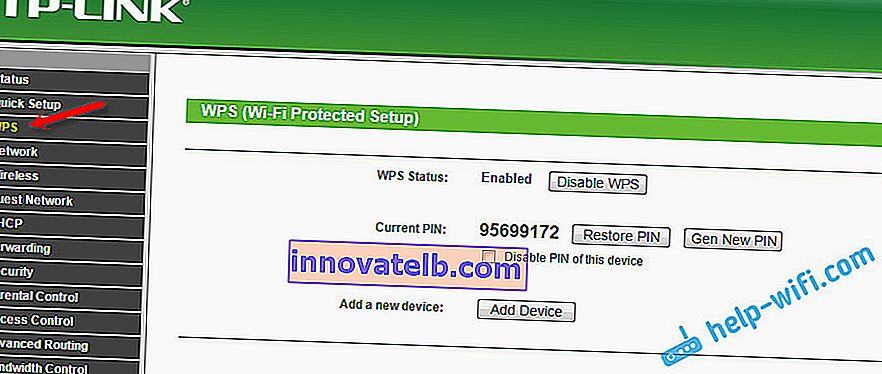
Si tiene una nueva versión de firmware (azul)
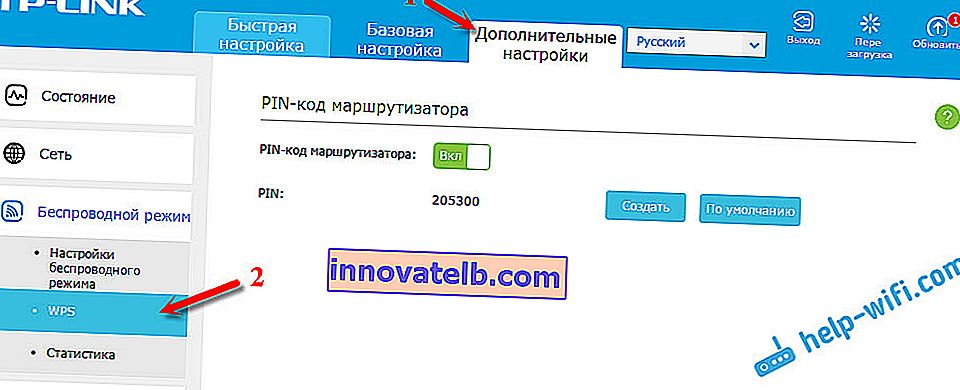
Gestión de WPS en enrutadores ASUS
Si tiene un enrutador ASUS, vaya a la configuración en 192.168.1.1, vaya a la pestaña "Red inalámbrica" - "WPS".
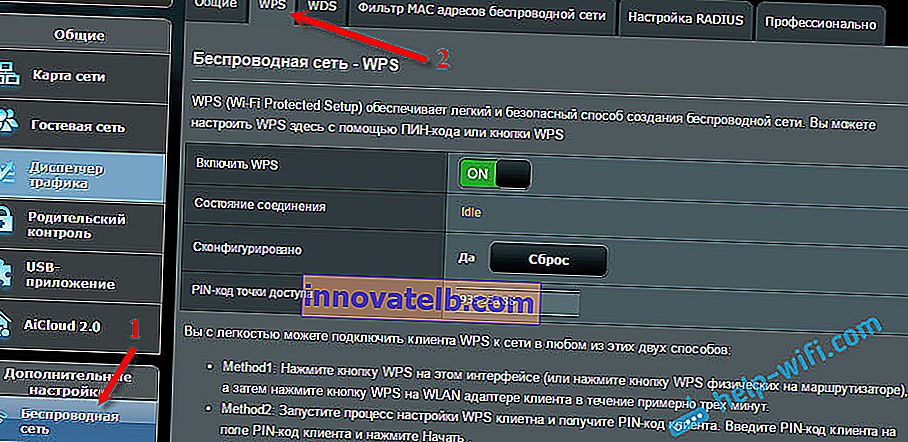
Configuración rápida de Wi-Fi (WPS) en ZyXEL Keenetic
Basta con abrir la pestaña "Red Wi-Fi" en la configuración. Allí verá la configuración requerida.
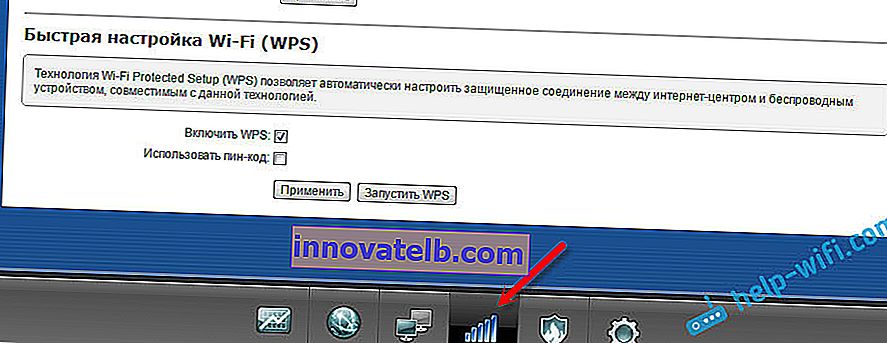
Configuración protegida Wi-Fi en D-LINK
Vaya al panel de control de D-LINK, vaya a la pestaña "Wi-Fi" - "WPS". Por cierto, resultó que esta tecnología está desactivada de forma predeterminada en los enrutadores D-LINK. Por lo tanto, debe habilitarlo.
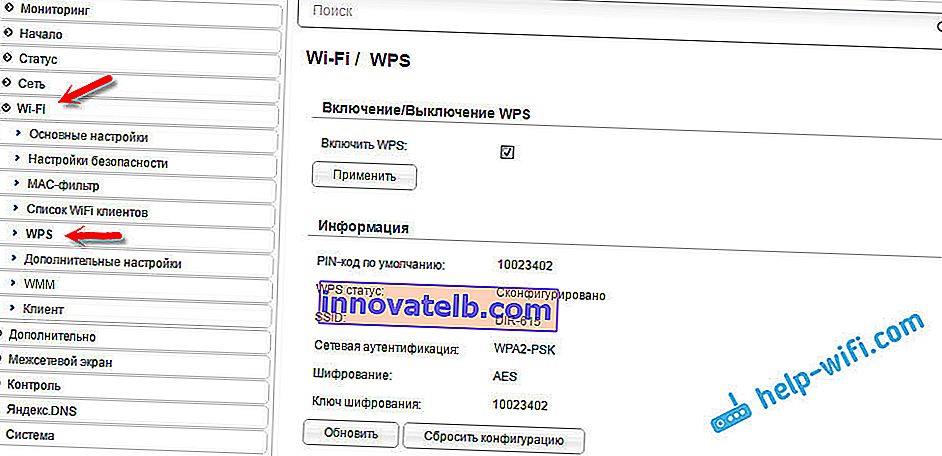
Bueno, no olvide guardar su configuración.
conclusiones
Con WPS (QSS), puede conectar su dispositivo a Wi-Fi realmente rápidamente sin ingresar una contraseña. La tecnología funciona y es muy fácil de usar. Personalmente, solo he usado esta función unas pocas veces. No es necesario conectar nuevos dispositivos con frecuencia y no es difícil ingresar una contraseña.
Por cierto, si no utiliza la función WPS, es recomendable desactivarla. Sinceramente, no sé por qué, pero ya me he encontrado con información varias veces de que es aconsejable desactivarla por motivos de seguridad. Aunque, creo que esto es una completa tontería. Lo principal es que te conviene utilizar una red inalámbrica, conectar nuevos dispositivos, etc.